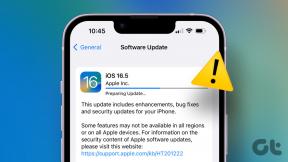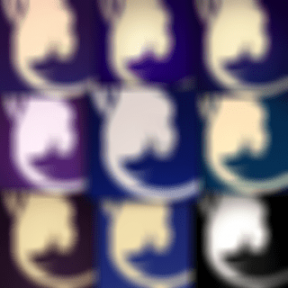8 найкращих виправлень для програми Samsung Notes, яка не працює
Різне / / November 29, 2021
Уявіть собі це – ви хочете знайти номер вашого водійського посвідчення, який ви зберегли в файлі Програма Samsung Notes. Однак, коли ви його відкриваєте, програма раптово завершує роботу або з’являється порожнім. Ви не самотні. Інші користувачі програми Samsung Notes стикаються з такою ж проблемою Додаток Samsung Notes для них не працює або, часом. Тут ви знайдете 8 рішень, які допоможуть вирішити проблему несправної роботи програми Samsung Notes.

Програма Samsung Notes — це чудова програма, щоб робити нотатки на вашому телефоні Samsung. Ви можете писати текстові нотатки, малювати, створювати нагадування, кодувати свої нотатки кольором та багато іншого. Перевірте наш посібник як користуватися програмою Samsung Notes. Проблема виникає, коли програма перестає працювати.
Сподіваємося, наведені нижче виправлення допоможуть вам. Давайте розпочнемо.
1. Перезавантажте телефон
Як і будь-яка інша проблема, першим кроком для запобігання збою програми Samsung Notes є перезавантаження телефону. Багато разів це може вирішити проблему без використання жодного із методів, згаданих нижче.
2. Оновіть додаток Samsung Notes
Часто програма Samsung Notes перестає працювати через нещодавнє оновлення програмного забезпечення. Щоб виправити це, вам потрібно оновити додаток Notes.
Ви можете скористатися одним із трьох способів оновлення програми.
Спосіб 1. Оновлення з Play Store
Відкрийте Play Store на телефоні Samsung і знайдіть Samsung Notes. Торкніться програми та натисніть кнопку Оновити. Ви також можете оновити його безпосередньо за посиланням Play Store, наведеним нижче.
Оновіть Samsung Notes
Спосіб 2: Оновлення з Galaxy Store
Якщо ви не знайшли програму Samsung Notes у Play Store, не хвилюйтеся. Ви також можете оновити його з Galaxy Store. Відкрийте додаток Galaxy Store на телефоні та торкніться значка з трьома крапками вгорі. Виберіть Моя сторінка.


Виберіть Оновити. Знайдіть Samsung Notes і натисніть значок «Оновити» поруч із ним.

Порада: Перевіряти 9 порад та рекомендацій щодо використання тем Samsung.
Спосіб 3: із Samsung Notes
Крок 1: Відкрийте програму Samsung Notes і торкніться значка з трьома смужками вгорі. Потім торкніться значка Налаштування.


Крок 2: торкніться «Про Samsung Notes». Натисніть Оновити на наступному екрані, якщо оновлення доступне.

Також на Guiding Tech
3. Очистити кеш
Ви також повинні очистити кеш для програми Samsung Notes. Це не призведе до видалення ваших нотаток чи будь-яких інших особистих файлів.
Крок 1: Відкрийте Налаштування на телефоні та перейдіть до Програми.
Крок 2: торкніться Samsung Notes. Торкніться «Сховище».


Крок 3: Торкніться Очистити кеш на наступному екрані.

Примітка: Ви втратите нотатки, які не синхронізовані з хмарним сховищем, якщо натиснути кнопку Очистити дані, не перевіривши їх статус.
4. Перевірте проблемну примітку
Якщо програма Samsung Notes виходить з ладу, коли ви відкриваєте будь-яку конкретну нотатку в програмі Samsung Notes, вам потрібно буде видалити цю нотатку. Якщо можливо, спробуйте скопіювати та вставити нотатку в інший додаток або надіслати її собі електронною поштою, перш ніж видалити нотатку.
5. Перевірте дату та час
Для належної роботи програм на вашому телефоні мають бути правильні дата та час. Перейдіть до Налаштування > Загальне керування > Дата і час. Увімкніть перемикач поруч із пунктом Автоматична дата та час.

Також на Guiding Tech
6. Вимкніть синхронізацію
Ви також можете спробувати на деякий час вимкнути синхронізацію для програми Samsung Notes. Для цього виконайте такі дії:
Крок 1: Відкрийте Налаштування та перейдіть до Облікові записи та резервне копіювання.
Крок 2: Торкніться Samsung Cloud, а потім – Синхронізовані програми.


Крок 3: Вимкніть перемикач у розділі Синхронізація увімкнена для Samsung Notes. Перезавантажте телефон, а потім увімкніть той самий перемикач.

Порада: Якщо ваші нотатки не синхронізуються з мобільними даними, торкніться «Синхронізувати» за допомогою кроку 3 і перейдіть на Wi-Fi або мобільні дані.
7. Видалити додаток
Ще одна річ, яка виправить проблему з непрацюючою програмою Samsung Notes, - це видалити її. Однак виконайте цей метод, лише якщо ви впевнені, що ваші нотатки синхронізовано в Інтернеті. Інакше ви втратите всі свої несинхронізовані нотатки.
Порада: Дізнайтеся як переглянути Samsung Notes у Windows 10.
Щоб видалити програму, виконайте такі дії:
Крок 1: Відкрийте Налаштування та перейдіть до Програми.
Крок 2: Торкніться програми Samsung Notes. Натисніть кнопку Видалити.

8. Скинути всі налаштування
Якщо нічого не працює, вам доведеться зробити дещо екстремальний крок, щоб скинути налаштування телефону. Ви знайдете його за назвою Скиньте налаштування програми на деяких телефонах. Не хвилюйтеся, оскільки це не вплине на ваші дані чи файли. Вплинуть лише такі налаштування, як дозволи, обмеження тощо.
Щоб скинути всі налаштування, перейдіть до Налаштування > Загальне керування > Скидання. Торкніться Скинути всі налаштування. Підтвердьте на наступному екрані.

Також на Guiding Tech
Використовуйте Samsung Notes як бос
Як тільки програма Samsung Notes почне безперебійно працювати на вашому телефоні, вам слід перевірити поради та підказки щодо використання програми Samsung Notes як професіонал. Якщо ви вирішите використовувати інший додаток для нотаток, перевірте його порівняння з Google Keep і OneNote.